随着科技的不断进步,苹果手机已经成为人们生活中必不可少的一部分,对于许多用户来说,如何在苹果iPhone手机上切换到手写输入模式却是一个令人困惑的问题。手写输入模式可以让用户更加方便地输入文字,特别是在需要快速记录或者是在无法使用语音输入的情况下。苹果手机如何转换到手写输入模式呢?本文将为您详细介绍在苹果iPhone手机上切换到手写输入模式的方法,帮助您更加灵活地使用您的手机。
如何在苹果iPhone手机上切换到手写输入模式
下面就给大家介绍一下苹果手机手写输入法设置方法。
1、打开【设置】-【通用】-【键盘】;
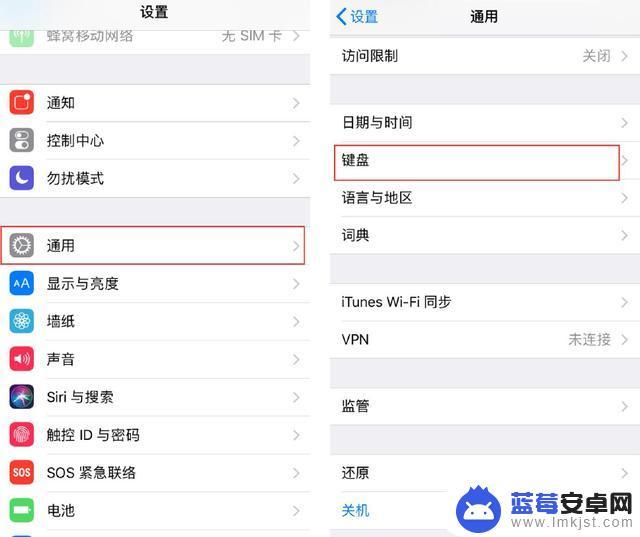
2、选择【键盘】-【添加新键盘】;
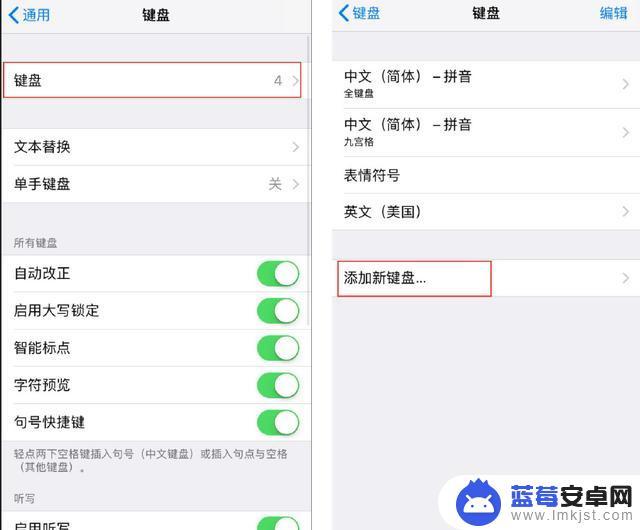
3、点击【中文(简体)】,勾选【手写】;
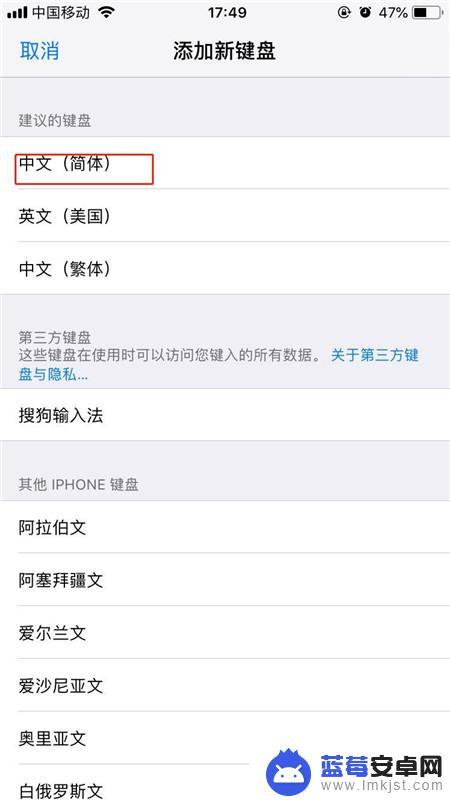
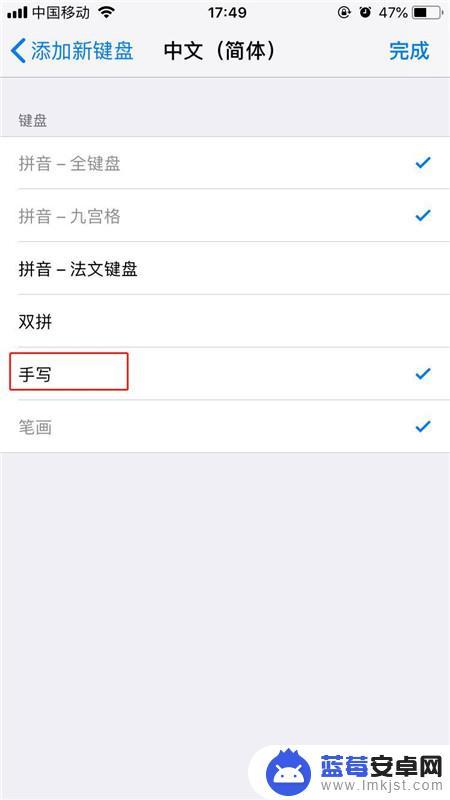
4、输入文字时,点击【球形】图标。切换至手写键盘。
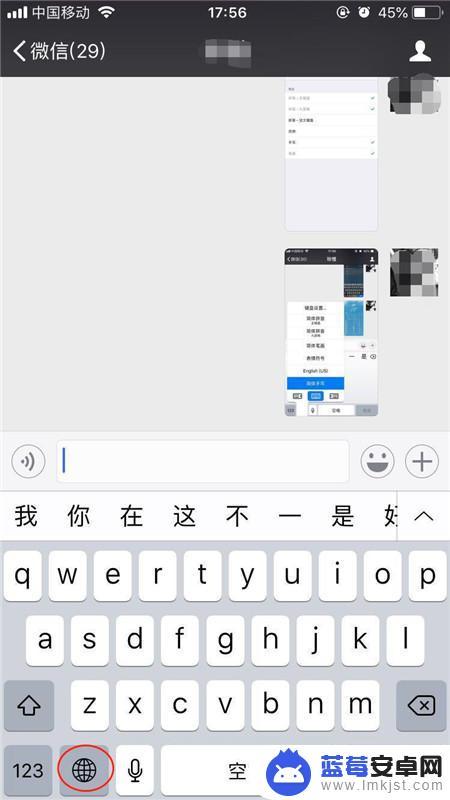
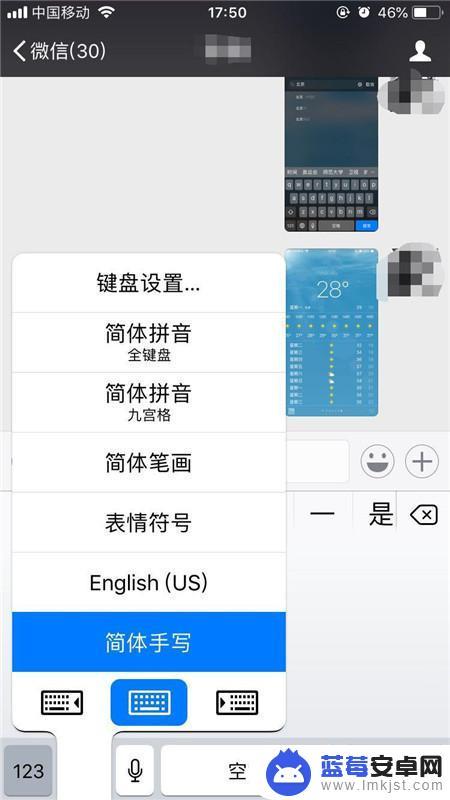
也可长按【球形】图标不放,滑到至简体手写即可切换。
以上就是苹果手机如何启用手写输入的全部内容,如果遇到这种情况,你可以根据以上操作进行解决,非常简单快速。












